-강의정리
1.
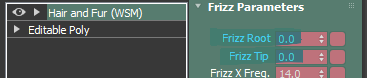
->가이드선을 똑바로 따라가지 않고 자동으로 꼬이는 현상을 방지
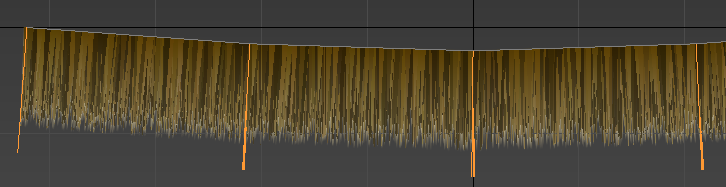
2.
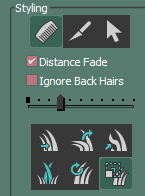

3.
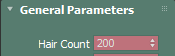
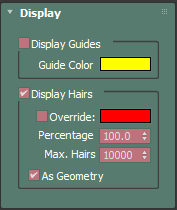
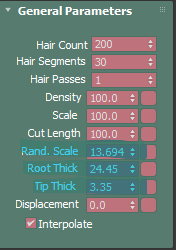
4.
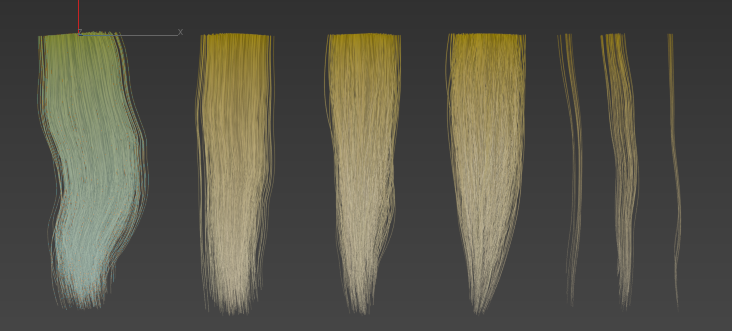
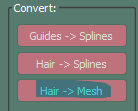

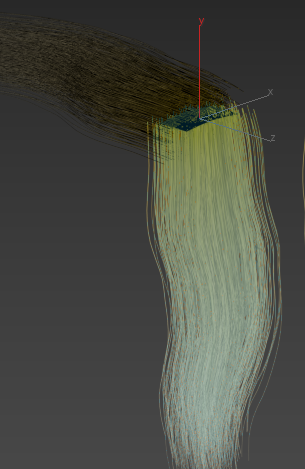
5.
-기본 Material을 하나 넣어준다.
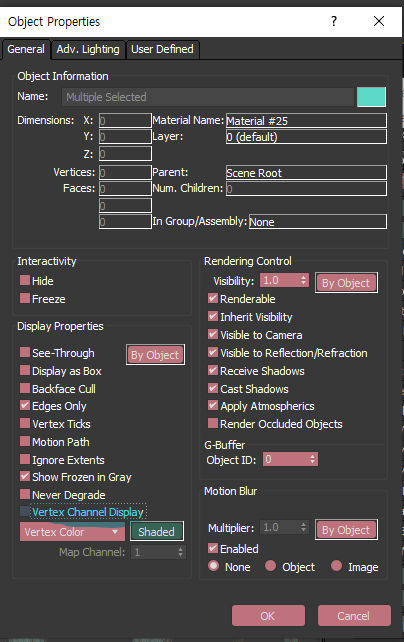
-Ctrl + 드래그하여 Plan하나 생성해준다.
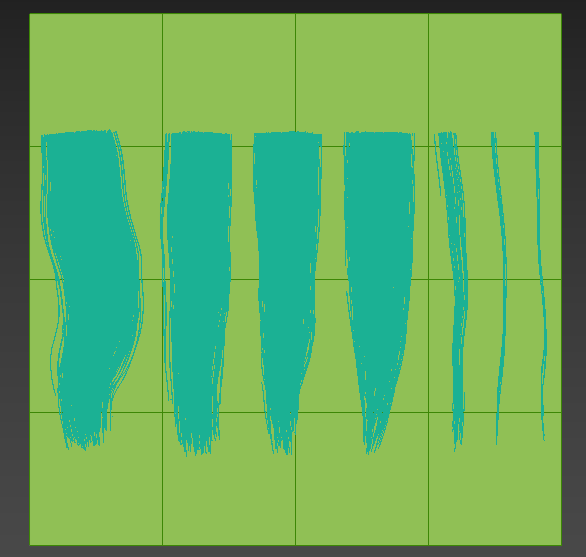
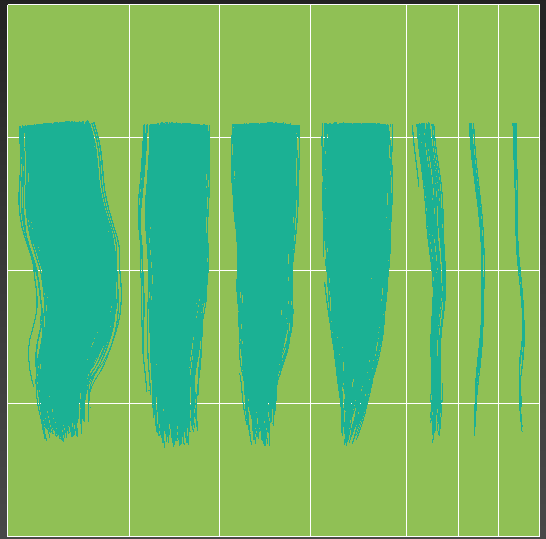
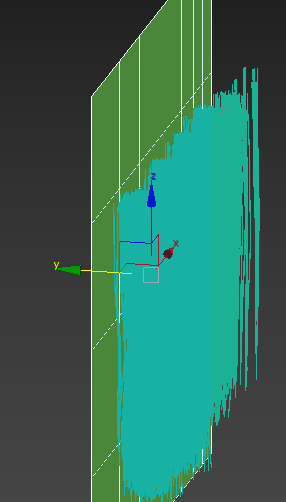
6.
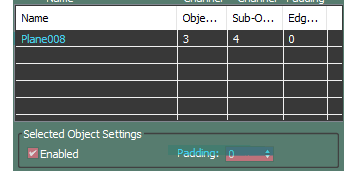
padding은 0
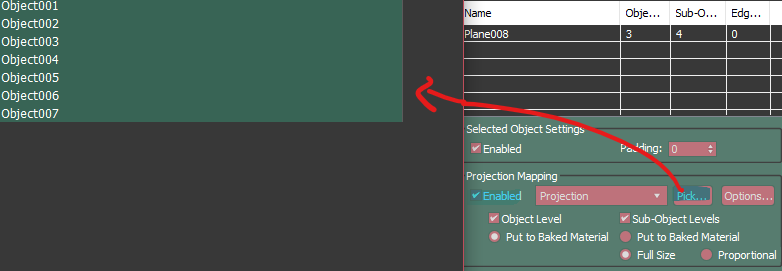
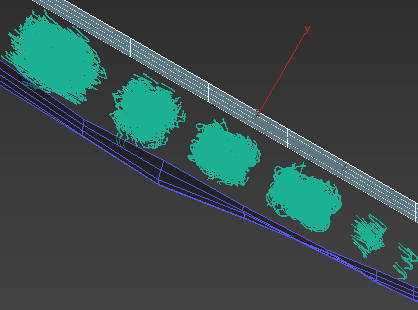
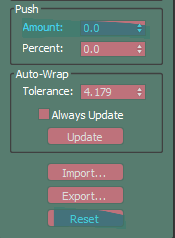
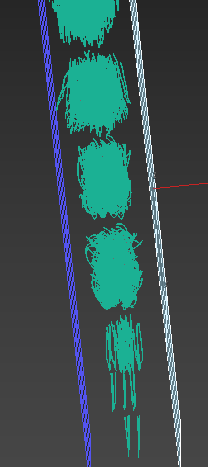
7.
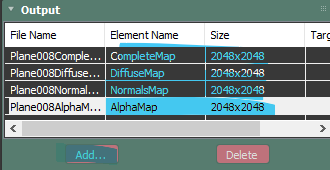
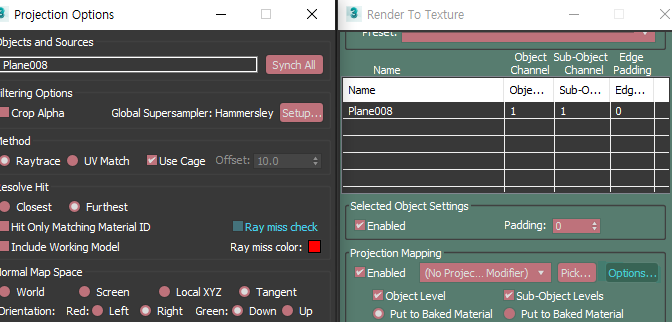
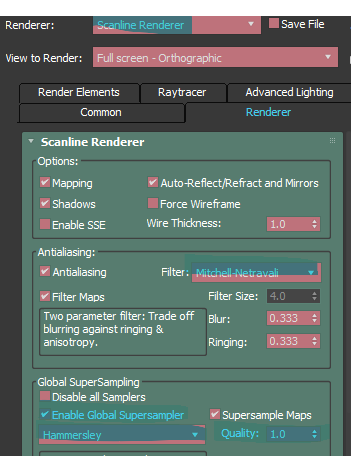
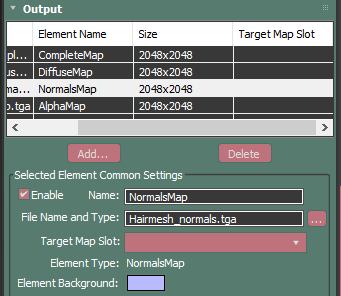
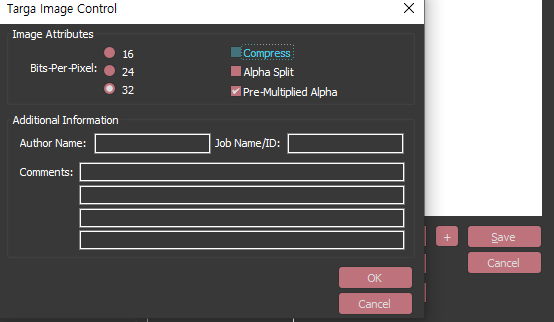
-렌더링하기!
8.
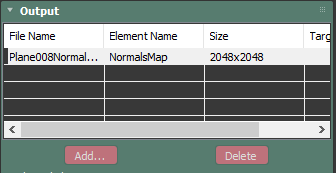
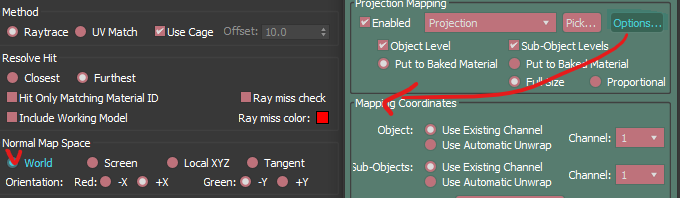
결론: 렌더 걸었는데 노이즈가 자글자글 있어서 왜이런지 모르겠다... (망함)
일단 시간관계상 나중에 해결 하기로..ㅠㅠ 지브러쉬로 뽑는 방법도 있던데 그걸로도 해볼생각.
'Study > 3Ds max' 카테고리의 다른 글
| 스무딩그룹을 줘도 경계가 생길 때!! (feat. normal) (0) | 2021.05.20 |
|---|---|
| 완전 essential한 단위 값(unit)... 완전 기초 (0) | 2021.05.17 |
| 언랩 외부툴 (0) | 2021.04.29 |
| Note_UV UNwrap/ Export (0) | 2021.03.15 |
| Unwrap에서 Reset XForm 확인하기 (0) | 2021.02.17 |